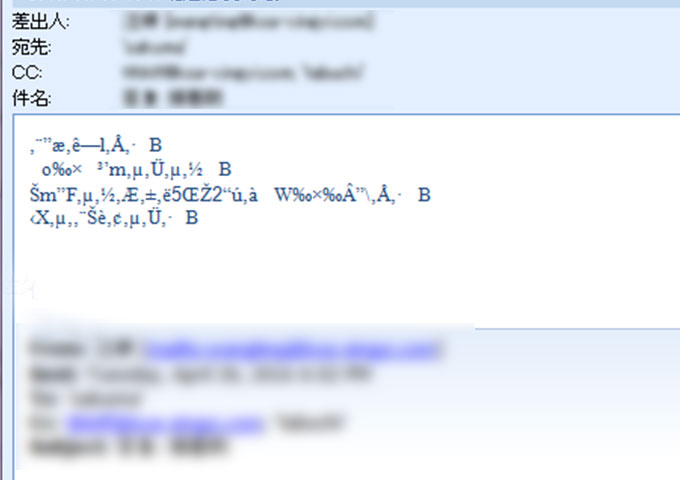本日2件目のサポート訪問。こちらも定期サポートでのお伺いでした。
こちらの会社は業務上、中国スタッフとのメールのやり取りがあり、中国から来たメールに返信すると文字化けする不具合が発生していました。

↓PCトラブルなど社内IT環境にお困りなら↓
今回のサポート報告(Outlook文字化け編)
いろいろと調べた結果、下記2つのことを試していただくことになりました。
新規作成メールでも文字化けするか確認
文字化けしたメールは返信の繰り返しでした。この場合、どこか1つのメールの文字コードが誤判定され文字化けを起こしている可能性があるため、新規でメールを送った場合はどうなるか確認してもらいました。
Outlookの不具合の可能性があるためパッチを当てる
これは受信側のOutlookで実行していただく必要があります。
上記、2つの対処方法をメールでお送りしたところ、新規でメールを送信したら文字化けが解消されたとの事でした。やはり、返信メールを繰り返す間でどこかのメールの文字コードがおかしくなっていたようです。
以下、具体的な解消手順になります。
↓PCトラブルなど社内IT環境にお困りなら↓
Outlookメールの文字化け解決方法
ほとんどの文字化けは、文字コードを変更すれば解決します。早速、文字コードの変更方法を見ていきましょう。
文字化け解決(文字コード変更)の手順
まず、文字化けしているメールをダブルクリックして別ウインドウで開きます。
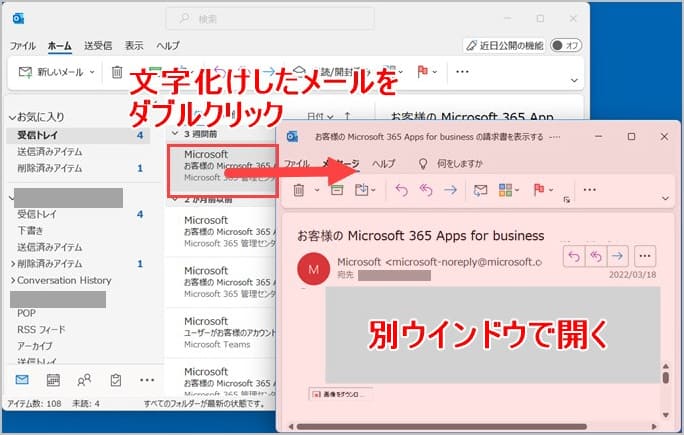
次に開いたメールの文字コードを変更し、文字化けを直していきます。Outlookのバージョンにより画面に違いがありますが、操作内容は同じです。
■Outlook2013,2016,2019の場合
メニューから「アクション」 → 「その他のアクション」 → 「エンコード」 → 「日本語(自動選択)」と選択し文字コードを設定します。「日本語(自動選択)」でダメな場合は、別の文字コード(下記参照)でも試してください。
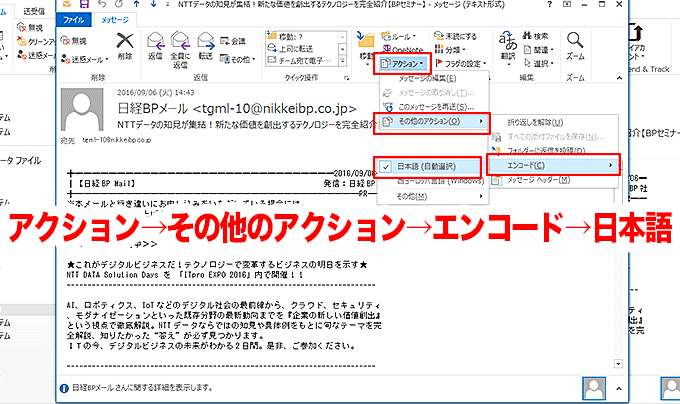
■Outlook365の場合
メニュー右側の「・・・」をクリック→「アクション」 → 「その他のアクション」 → 「エンコード」 → 「日本語(自動選択)」を選択します。
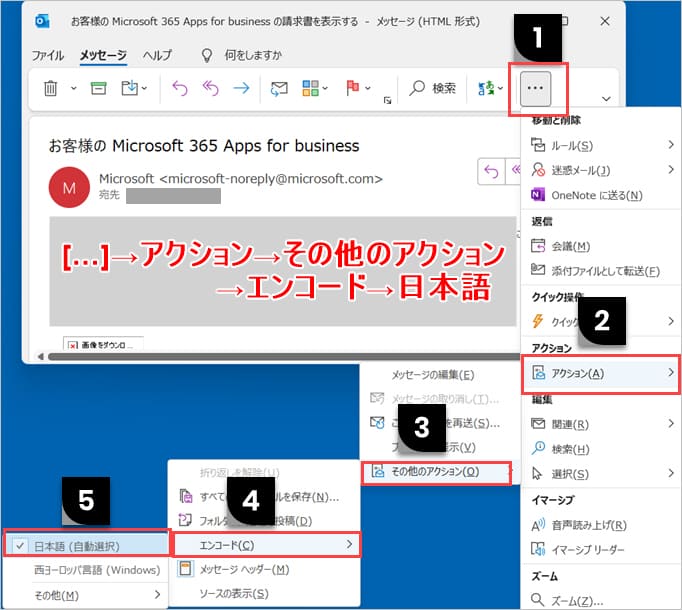
文字コードの種類
先ほどは文字コードを「日本語(自動選択)」にしましたが、その他にもいくつか種類があるのでご紹介します。正しい日本語に表示するために適用する文字コードは、主にこの4つです。
- 日本語 (自動選択) : 一般的な文字コード。
- 日本語 (シフト JIS) : Windowsで利用されている文字コード。
- 日本語 (EUC) : UNIXで使われている文字コード。
- UTF-8 : Unicodeによる文字コードのひとつ。
画面操作は「アクション」 → 「その他のアクション」 → 「エンコード」→「その他」→文字コード選択です。
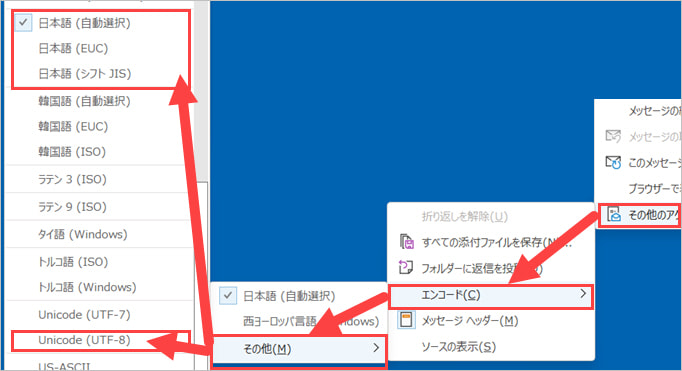
上から順番に文字コードを変更していけば、文字化けは解消されると思います。
↓PCトラブルなど社内IT環境にお困りなら↓
「詳細設定」で送信メールの文字化けを防ぐ
Outlookの「詳細設定」を変更すれば、自分から送信するメールの文字化けを防げます。こちらも合わせて設定しておきましょう。
メニュー左端「ファイル」を選択し、次画面左下の「オプション」をクリックしてください。
(「オプション」が表示されない場合「その他…」をクリックすると出てきます)
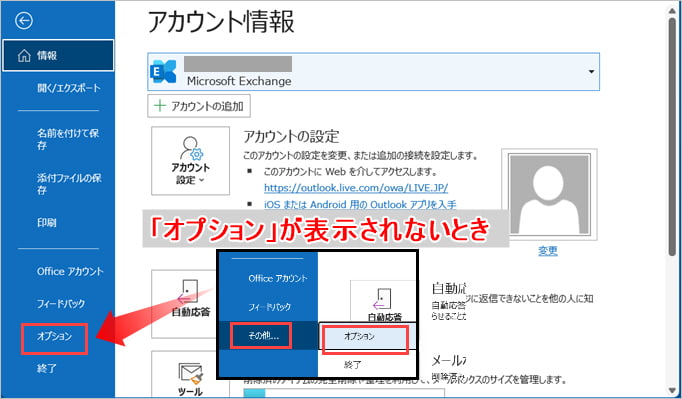
画面左の項目より「メール」を選択します。メッセージの作成で、作成するメールの形式を「テキスト形式」に選択してください。
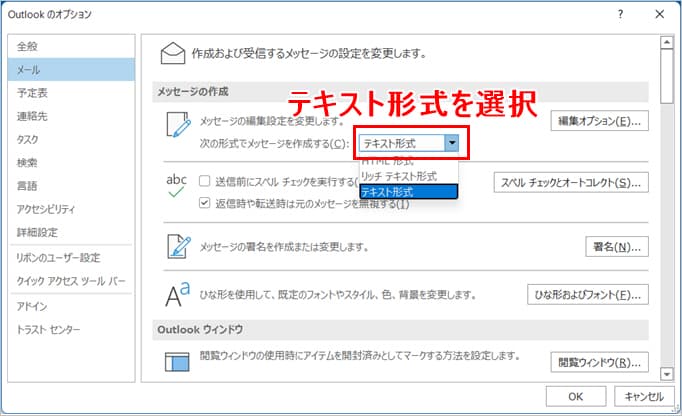
再度、画面左の項目より、今度は「詳細設定」をクリックします。文字設定オプションが表示されるまで、画面を下へスクロールしてください。下図、2箇所のチェックボックスを外し、送信メッセージで優先するエンコード方法を「日本語(JIS)」に変更し、最後にOKボタンで完了です。
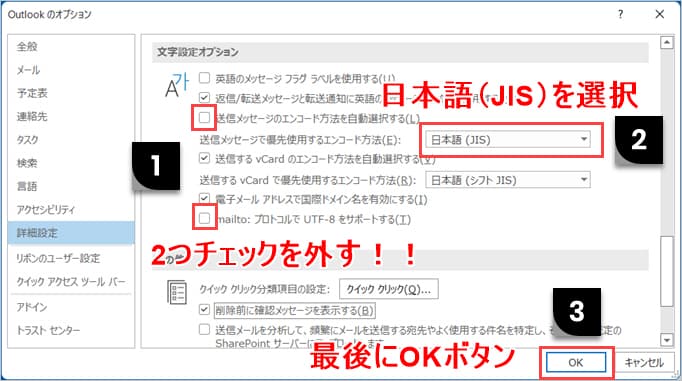
以上で設定完了です。これで、あなたの送信メールが文字化けすることはなくなると思います。
同様の設定をOutlook以外のメールソフト(Windows Live Mail, Thunderbird, Gmail等)で行う場合はこちらのサイトをご覧ください。
⇒メール送信の設定について
↓PCトラブルなど社内IT環境にお困りなら↓
どうしても上手くいかない時は
インターネットで検索して色々な方法を試してみたけどうまくいかない…

とげおネットまで
お気軽にご相談ください!!
電話・メールフォームから
お問い合わせください!
▼ ▼ ▼
とげおネットでは
出張サポートにて
お力になれます!
インターネットで検索して色々な方法を試してみたけど上手くいかない場合はとげおネットまでお気軽にご相談ください。出張サポートにてお力になることが可能です。
まとめ :受送信の文字コードを合わせ文字化け解消へ
Outlookの文字化け解消方法について解説しました。
文字化けの原因はおもに、メールの受信側・送信側でそれぞれ利用している文字コードの違いによるものです。
- 受信したメールが文字化けしていたら、メールの文字コードを変更して読めるようにする
- 相手に届くメールが文字化けしないよう「詳細設定」で文字コードを設定しておく
- 返信の繰り返しで文字化けした場合、返信ではなく新規にメールを作成・送信する
いずれも簡単な手順で対応できます。メールで文字化けが起こった際は参考にしていただければ幸いです。
その他のサポート事例
とげおネットのその他のサポート事例に関しましては以下のページをご参考ください。